苹果公司只为 macOS Sonoma 版提醒事项添加了几个很小的更新,但这些更新很贴心,会带来不一样的体验。以下是所有更新的内容和使用方法。
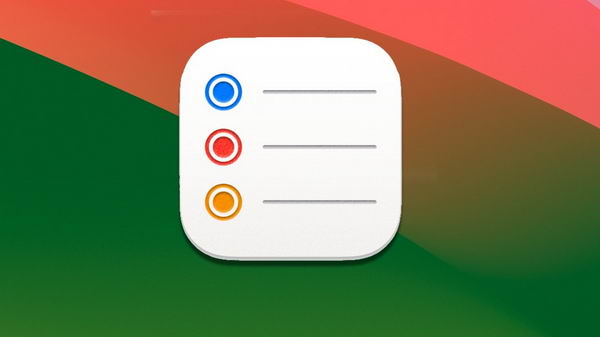
Reminders 是一款奇特的应用,它的功能还不足以威胁到 Things 或 OmniFocus 等 To Do 应用的市场,但它的功能却越来越强大。Reminders 还推出了位置感知任务等功能,当你去到某个特定地点时,它就会弹出,而这已被所有优秀的 To Do 应用程序所采用。
苹果的最新更新不会成为行业标准,但其中最主要的一项或许应该成为行业标准。新的"提醒"功能会自动将购物清单中的任务分组,使你的购物清单仅仅有条。
如何使用提醒事项——自动分类
- 在 Mac 上打开提醒事项
- 点击添加清单
- 为购物清单命名
- 从列表类型下拉菜单中选择购物
- 可为列表选择颜色和图标
就这样,你就大功告成了。无需其他任何设置,只需开始输入购物清单即可。
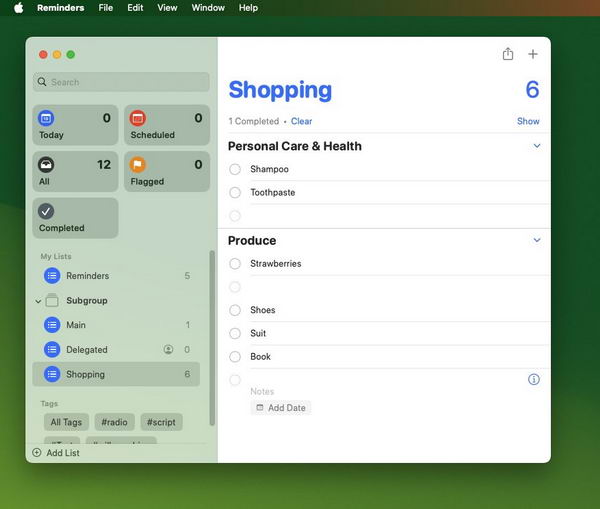
这真是令人吃惊,即使是你添加到列表中的第一个项目也会被分类,因为这与特定的顺序或次序无关,而是与类别有关。
因此,如果你点击加号添加一项新任务,然后输入"香蕉",在点击返回键的瞬间,它就会被归类到"农产品"中。在输入属于这些类别的内容之前,系统不会显示任何类别,然后这些类别会以标题的形式出现,并在标题下方显示每个相关任务。
例如,输入"洗发水",就会出现一个"个人护理和健康"类别。如果你随后在列表中添加"牙膏",它就会立即自动移到同一类别中。
当自动分类不起作用时
有些项目并不属于提醒程序定义的类别。例如,"鞋子"就不会出现在列表中,而会留在你放鞋子的地方。
还有一些项目会被归入错误的类别。例如,在最早的测试阶段,如果你在购物清单中添加了"汽车",它就会被移到"肉类"类别中。总会有一些物品被奇怪地错误归类,而且无疑还有更多物品没有被自动分类。不过,你可以手动更改这一切。根据需要将物品拖入或拖出类别。因此,如果你碰巧知道要去一家出售水果和汽车的商店,就可以把"汽车"拖到"农产品"部分。
分类的好处
这就是自动分类的真正意义所在。提醒器希望你能在需要的时间和地点收到需要提醒的内容。
这就是它的定位功能非常有用的原因。你已经可以告诉 Reminders,下次进入市中心的沃尔玛商店时,它将提醒你买香蕉。
遗憾的是,虽然定位提醒功能非常出色,但对于购物清单来说并不实用。要么你必须在每件商品上都添加位置提醒,要么你只能在某些商品上添加,而忘记其他商品。
有了自动分类功能,你就必须知道应该查找购物清单。但是,一旦你开车到了商店,打开自动分类列表就意味着你知道你不会错过任何东西——你也知道你会节省一些鞋革,因为你不再需要反复在商店里走来走去。
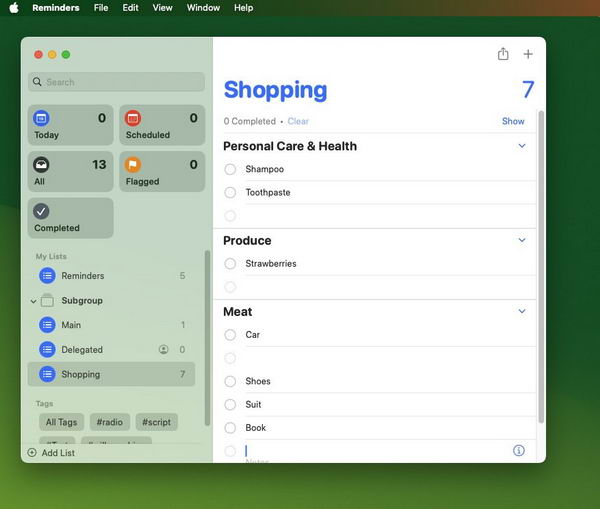
如何使用提醒事项——智能列表
macOS Sonoma 中的提醒事项还有一项更新,但这只是一个微小的修改。它与创建智能列表的方式有关。
智能列表是一个普通的提醒列表,它会自动包含任何符合你决定的一条或多条规则的任务。因此,也许你有一个工作列表和一个家庭列表,但今天你必须记得做前者的报告和后者的处理。
你可以创建一个智能列表,将任何列表中的任务集中在一起,只要它们是今天到期的。或者你说它们的优先级很高。或者你给它们打上了 "#urgent(紧急)"之类的标签,或者给它们做了标记,或者它们都与你的温室有关。或者这些都有。One Smart List 可以向你显示所有标记为 "#urgent "的高优先级任务,这些任务需要你今天到温室去,而且是在你的工作或家庭列表中,而不是在你的假日列表中。
以前,你需要创建一个新列表,然后在标有"制作成智能列表"的方框中打勾。然后你就可以为它制定规则了。
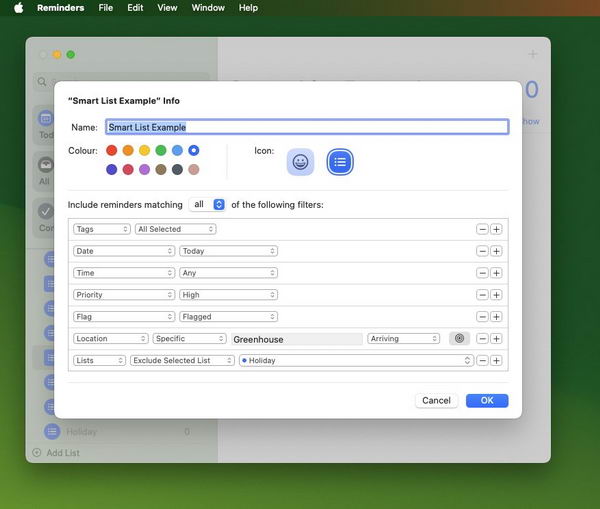
在 macOS Sonoma 中,苹果所做的只是去掉了勾选,去掉了智能列表在现有列表上额外添加的想法。取而代之的是,当你去创建一个新列表时,你会看到一个下拉菜单,提供标准、购物或智能列表。
自 macOS Ventura 以来,可能没有比这更小的变化了。但如果它能帮助人们注意到智能列表的存在,他们就会更愿意使用它们。
智能列表以前一直被认为是为高级用户准备的,而拥有智能列表的应用,如 OmniFocus 及其同等的 Perspectives,一直都是价格较高的选择。
苹果的"提醒事项"可能永远无法与功能最强大的任务管理器直接竞争,但它每年都在进一步摆脱过于基础的应用。苹果似乎在强大的工具和简单的使用之间游走,而且游走得很好。


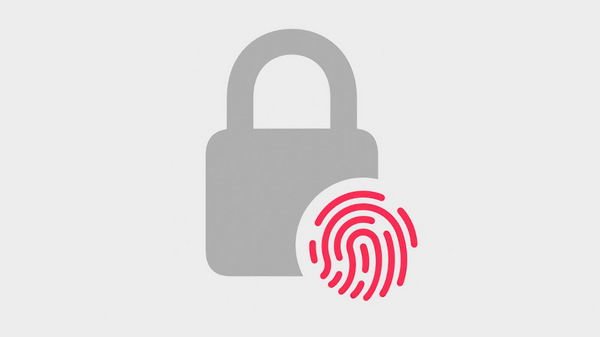
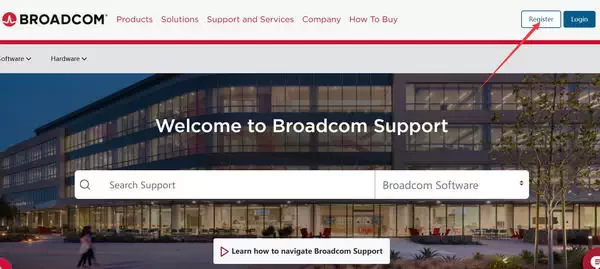
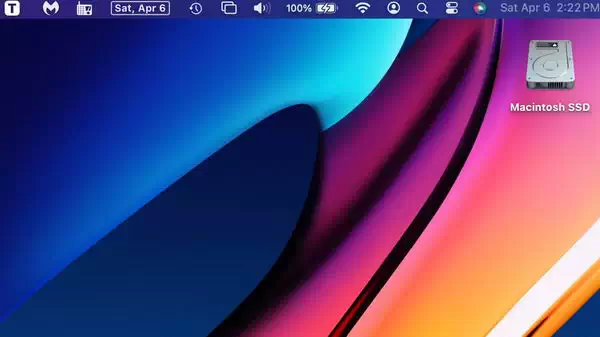
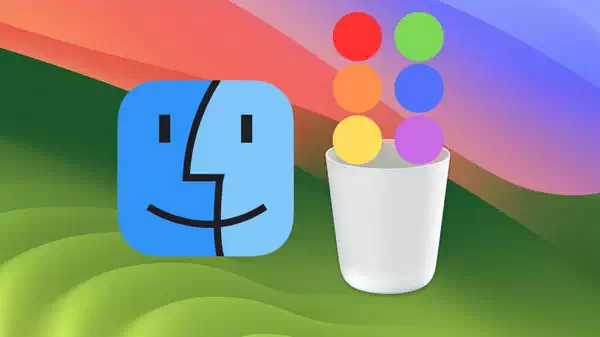



![[WIN] DS4Windows v3.3.3 - PC用PS4手柄驱动](https://www.pcsofter.com/wp-content/uploads/2023/03/2023032111114810.jpg)




